- העגלה שלך ריקה
- המשך בקניה

כיצד נפתח אפל איידי (Apple ID) בקלות ובמהירות דרך המחשב
אנשים רבים אשר רוכשים איפון חדש (נכון לעכשיו סדרת אייפון 14 היא החדשה ביותר) מגיעים מאנדרואיד, ולא פעם אנו נתקלים בלקוחות ללא חשבון אפל (Apple ID). פתיחת אפל איידי אינה דבר מסובך כל עוד יודעים לעשות זאת ועושים זאת נכון. בעקרון ישנן 2 אפשרויות לפתוח אפל איידי, אחת דרך המחשב (מהיר וקל) ואז לחבר למכשיר, או ישירות מהמכשיר בזמן ההפעלה.
במאמר זה נסביר כיצד פותחים אפל איידי מהמחשב בקלות ובמהירות ללא שום עיקובים מיותרים! בצורה זו תוכלו תוך כמה דקות ליצור חשבון אפל ולהכניסו לאייפון/ אייפד החדש.
אז למה בכלל צריך חשבון אפל (Apple ID) ולמה הוא משמש?
חשבון אפל הוא בעצם חובה בכל מכשיר. ללא חשבון אפל לא נוכל להוריד אפליקציות למכשיר, ולא נוכל להתחבר ל Icloud (ענן של אפל) ולשמור גיבויים. בעצם ללא החשבון לא נוכל לתפעל את המכשיר כראוי.
כמו כן אם המכשיר אבד, ניתן להיכנס דרך חשבון האפל לאיתור המכשיר, לחפש אותו, לדווח על מצב אבוד/ גנוב, לשלוח הודעה לצג המכשיר ועוד. חשוב? מאוד! ללא אפל איידי, אין מה לעשות על האייפון/ אייפד החדש.
זה אולי המקום לציין, שלפני הכל חשוב מאוד!! לזכור את סיסמאות האפל איידי. אם המכשיר ינעל (קוד שנשכח, מסך שנשבר ונלחץ לבד וכו) ללא אפל איידי וסיסמה יהיה בלתי אפשרי לפתוח אותו, ללא קבלה עם מספר ה IMEI של המכשיר וגם זה סיפור לא קצר לפעמים (אבל זה לפוסט אחר)!
אז יאללה מתחילים, כך תפתחו חשבון אפל ללא בעיה
חשבון אפל הוא בעצם כתובת אימייל, עליה אתם יוצרים את החשבון. אם אין לכם כתובת אימייל, תוכלו לפתוח במהירות דרך Gmail של גוגל למשל, וליצור על הכתובת את האפל איידי. חשוב שהאימייל יהיה תקין, עם אפשרות לקבל אימיילים ותמיד תהיה לנו גישה. לכן אני תמיד מומלץ על Gmail של גוגל, שהוא נוח ויעיל.
לאחר מכן אנו נכנס לעמוד הזה – https://appleid.apple.com/sign-in ואז נלחץ על "יצירת ה Apple ID שלך" בצד שמאל למעלה ונגיע לעמוד הבא – https://appleid.apple.com/account
מילוי הפרטים של חשבון האפל שלנו
אני מחלק את העמוד הזה ל2 חלקים. החלק בו אנו ממלאים את הפרטים:
כאן נמלא בדיוק לפי מה שכתוב בתמונה:
- שם ושם משפחה
- מדינה
- תאריך לידה
- נכניס את כתובת האימייל שישמש אותנו לחשבון אפל
- סיסמה- מחייבת אות אחת גדולה ואחת קטנה לפחות (באנגלית כמובן) ומספרים. כמו כן לפחות 9 תווים ושלא יהיה חלק מהשם שלכם, כתובת האימייל או מספר הטלפון!
- לאחר מכן נכניס את מספר הנייד שלנו.
בחלק התחתון של העמוד פשוט נבחר באיזו דרך אנו מעדיפים את האימות (קבלת הקוד). אם בהודעה או שיחה (לדעתי הודעה קל יותר). לאחר מכן נבחר אם בא לנו לקבל עדכונים מאפל, ולבסוף נמלא את האותיות לאימות שאנו לא רובוט/ סקריפט ונלחץ על המשך. החלק התחתון נראה כך:
משם כבר נעבור לעמוד הבא, עמוד בו אנו נדרשים למלא את קוד האימות שקיבלנו באימייל:
הקוד בעל 6 הספרות מגיע לאימייל ונראה כך:
לאחר מכן נגיע לעוד עמוד של אימות, הפעם אימות מספר הטלפון שלנו. אנו נקבל הודעת SMS או שיחה אם בחרנו באימות ע"H שיחה, ואת הקוד שנקבל נכניס כאן:
לבסוף, אחרי שעשינו את כל הפעולות נגיע לעמוד הבא, המעדכן אותנו על פרטי ה Apple ID שלנו:
ועוד כמה נקודות לסיום:
שימו לב שזה לוקח בדיוק כמה דקות. לאחר מכן תוכלו פשוט להיכנס להגדרות המכשיר ולהתחבר עם שם המשתמש שלכם והסיסמה לאייפון שלכם. בזמן החיבור לאייפון כנראה תקבלו SMS לאימות שאכן אתם מתחברים למכשיר חדש (או ישן). כמו כן עדיין לא תוכלו להוריד אפליקציות, עד שלא תשלימו פרטים בחנות של אפל. לאחר הורדת האפליקציה הראשונה תפתח אפשרות למילוי פרטים (כתובן, מיקוד, טלפון) ולאחר מכן גם תוכלו להוריד אפליקציות! בהצלחה J

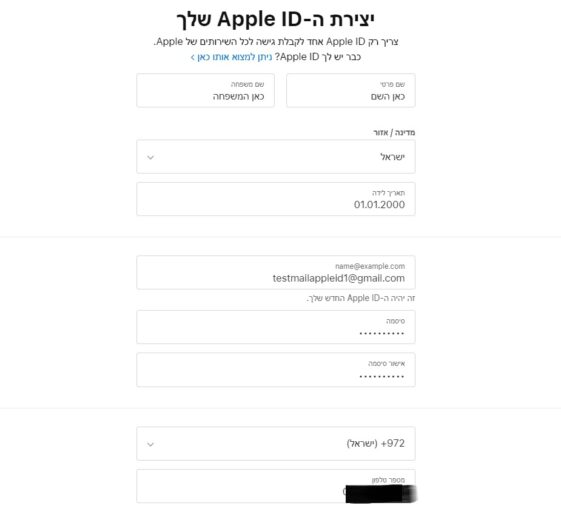

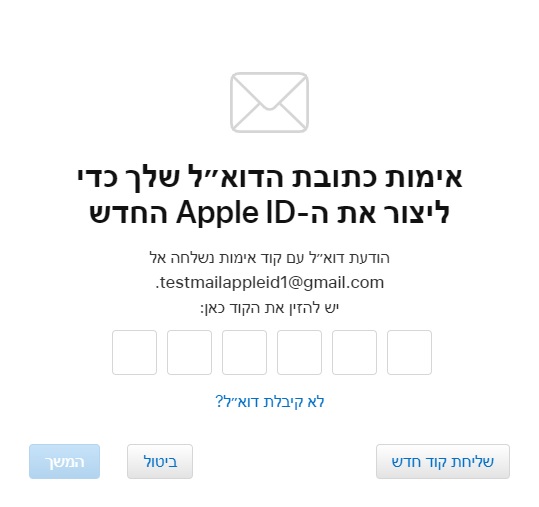


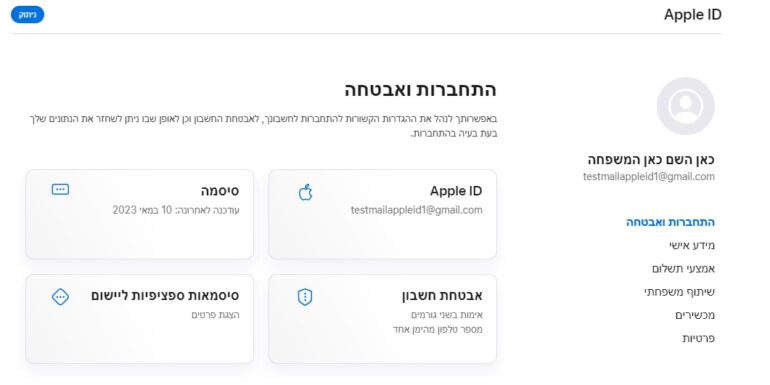
זה אומר לי לא ניתן לפתוח חשבון מה לעשות
שלמה שלום,
כדאי לשים לב שהסיסמה שבוחרים אינה כוללת את השם, חלק מכתובת האימייל או מספר הטלפון. לפעמים זה לא מאשר מהסיבה הנ"ל.
שלום, לא מצליחים לעבור לשלב ההתחברות ואבטחה משום מכשיר אנדרואיד או מחשב, לוחצים המשך וזה תקוע. אין לנו מכשירי אפל, קנינו סטרימר של אפל טיוי ולא מצליחים להתקדם ביצירת id דרך שום מכשיר. אנא עזרתכם, תודה
באיזה שלב בדיוק אתם תקועים? תנסה לפרט קצת יותר שאנסה לעזור. שימו לב שהסיסה צריכה להיות שונה מהשם או האימייל, אחרת זה לא נותן ליצור את האפל איידי